Hvordan avinstallere Microsoft Edge fra Windows 10
Microsoft Microsoft Kant / / April 27, 2020
Sist oppdatert den

Enten du trenger å bli kvitt beta-versjonen eller det ikke er din smak, er det enkelt å avinstallere Microsoft Edge (Chromium-versjon).
Vi viste deg hvordan å installere den nye krombaserte Microsoft Edge-nettleseren. Selv om det er en mye bedre nettleser enn den gamle versjonen, er det kanskje ikke noe for deg. Den gode nyheten er, i motsetning til den gamle versjonen, kan du avinstallere den som alle andre apper. Slik gjør du bare og avinstallerer Microsoft Edge fra Windows 10-systemet.
Avinstaller Microsoft Edge fra Windows 10
Hvis du allerede har det installerte Microsoft Edge det er et stykke kake å avinstallere også. Først, ta turen til Innstillinger> Apps.
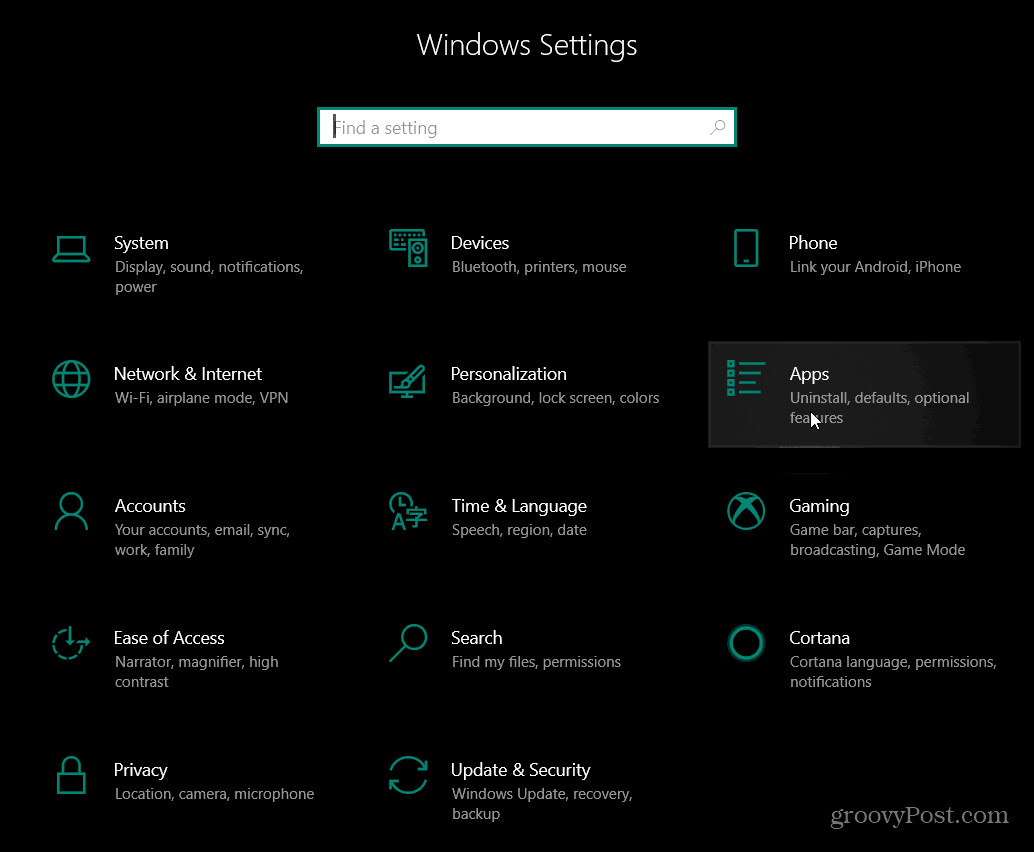
For dette eksemplet har jeg både den stabile versjonen og betaversjonen. Bla deretter nedover under Apps & features-delen og klikk på Microsoft Edge (eller versjonen du vil bli kvitt). Nå klikker du på Avinstaller knapp. Du får en ny ledetekst der du må klikke Avinstaller en gang til.
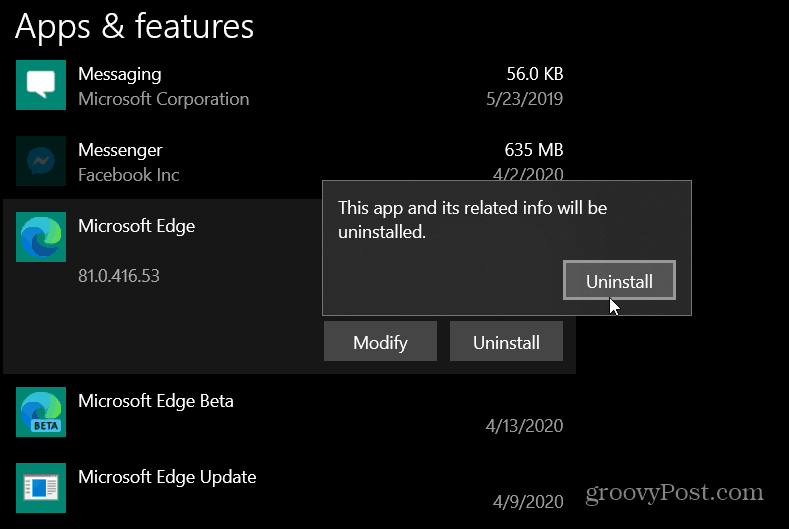
Hvis du er sikker på at du vil avinstallere den, blir du bedt om det for tredje gang å klikke Avinstaller. Legg merke til at du her også kan merke av i ruten “Tøm også lesedataene”. Hvis du tror du vil installere Edge på et senere tidspunkt, ikke merk av i ruten. På den måten du blar gjennom data trenger du ikke full tilbakestilling. Hvis du er ferdig med det for godt, merk av i ruten for å fjerne nettlesingsdata.
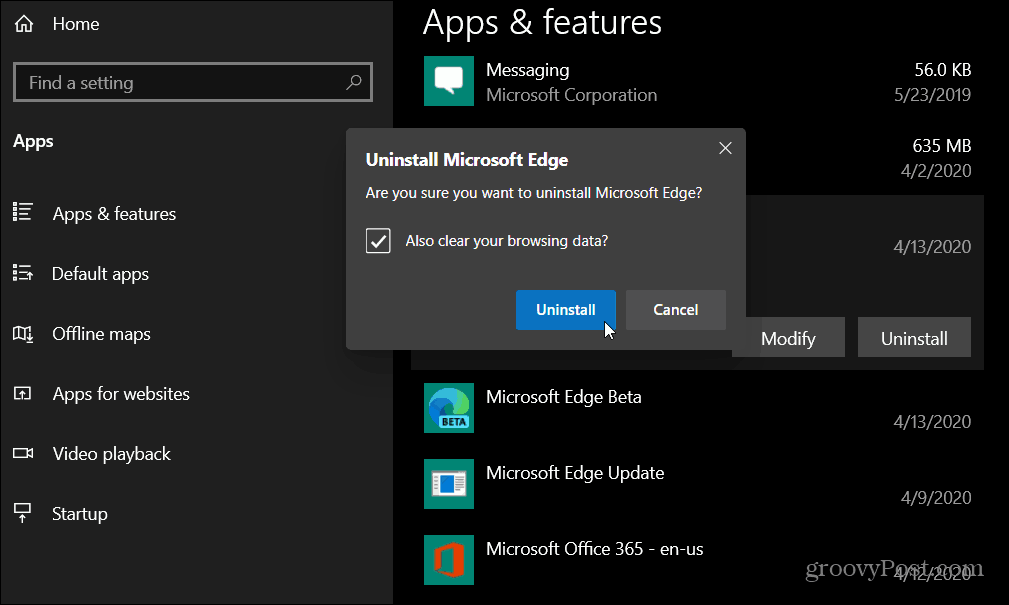
Det er alt som er til det. Bare noen få museklikk for å avinstallere Edge. Etter at den er avinstallert, blir du ledet til en side som spør hvorfor du avinstallerte den. Du kan fylle ut dette hvis du vil eller bare stenge ut av siden.
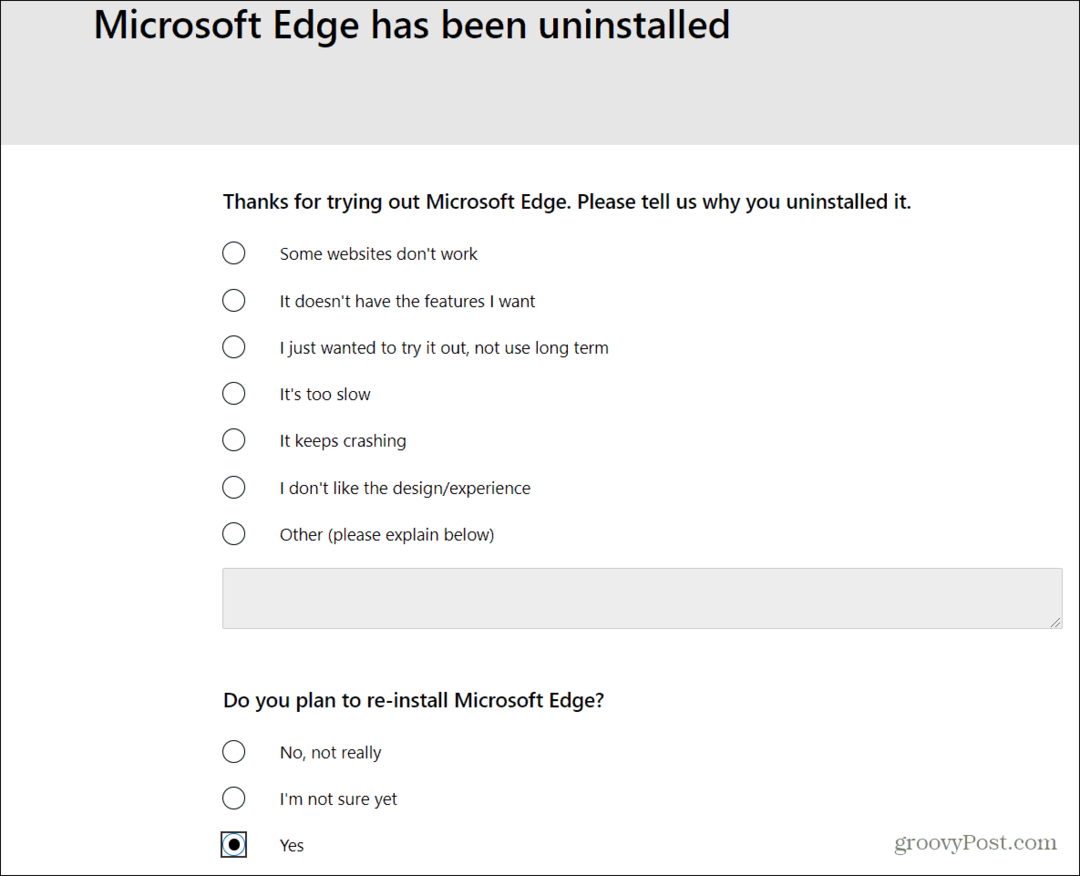
Dette fungerer hvis Edge ikke er en kopp te. Og det fungerer også hvis du har brukt beta- eller dev-versjonene av nettleseren og ønsker å fortsette med den offisielle stabile versjonen.
Husk at det virkelig er plattform (i motsetning til den gamle versjonen). Det er tilgjengelig for Windows 10, 8, 7, macOS, Android og iOS. For mer informasjon om hvordan du bruker den nye nettleseren, sjekk ut vårt arkiv med Edge-artikler. Der finner du tips som hvordan du gjør det administrere sporingsbeskyttelse. Og hvordan fest nettsteder til oppgavelinjen.
Hva er personlig kapital? 2019-gjennomgang inkludert hvordan vi bruker dem til å administrere penger
Enten du først begynner med å investere eller er en erfaren handelsmann, har Personal Capital noe for enhver smak. Her er en titt på ...


